电脑上网故障的解决方法(解决电脑上不了网的常见问题与教程)
![]() lee007
2024-01-19 20:30
397
lee007
2024-01-19 20:30
397
在日常生活中,电脑上网已经成为我们无法或缺的一部分。然而,有时我们可能会遇到电脑无法上网的问题,这不仅令人困扰,还可能影响我们的工作和学习。本文将介绍一些常见的电脑上不了网的问题,并提供相应的解决方法,希望能够帮助读者解决这一困扰。
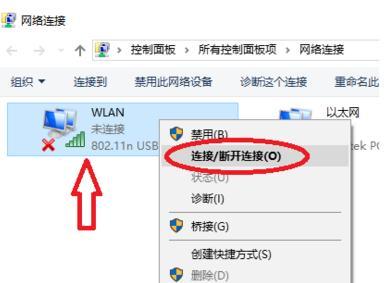
无线网络驱动问题
当电脑无法连接到无线网络时,首先要检查无线网卡驱动是否正常。在设备管理器中查看并更新无线网卡驱动。
网络设置错误
检查电脑的网络设置是否正确,可以通过打开“控制面板”、选择“网络和共享中心”,然后点击“更改适配器设置”来检查。
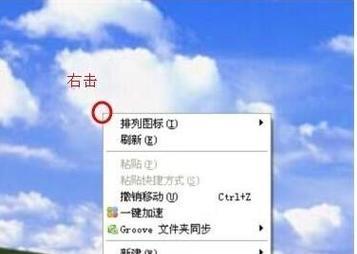
IP地址冲突
如果多台设备在同一网络上使用了相同的IP地址,会导致电脑无法上网。解决方法是在“网络和共享中心”的“更改适配器设置”中右键点击无线网络连接,选择“属性”,然后在“网络”选项卡中选择“Internet协议版本4(TCP/IPv4)”,点击“属性”,将IP地址设置为自动获取。
DNS服务器问题
有时候电脑无法上网是因为DNS服务器的问题。可以尝试更改DNS服务器地址,可以选择使用公共的DNS服务器,如谷歌的8.8.8.8和8.8.4.4。
防火墙阻止网络连接
防火墙有时会阻止电脑上网,可以尝试关闭防火墙或者将相关程序加入到防火墙的例外列表中。
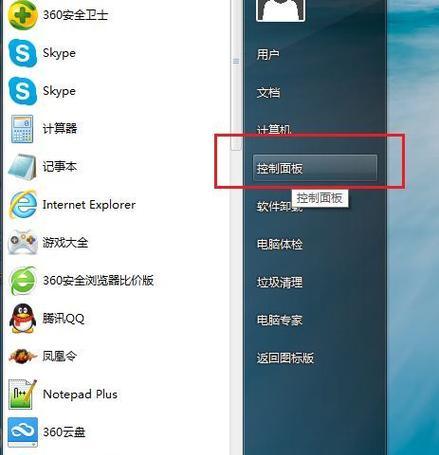
网线连接问题
如果是使用有线网络连接,检查网线是否插好,是否松动或断裂。可以尝试更换网线来解决问题。
无线信号弱
当电脑无法连接到无线网络时,可能是因为无线信号太弱。尝试将电脑靠近无线路由器,或者使用无线信号增强器来增强信号。
网络供应商问题
有时候无法上网是由于网络供应商的问题。可以联系网络供应商咨询,并检查是否有网络中断的通知。
电脑病毒感染
电脑病毒可能导致无法上网,及时进行杀毒扫描并清除病毒。
操作系统更新问题
有时电脑无法上网是由于操作系统更新引起的问题。可以尝试重新安装或回滚操作系统,或者通过更新驱动程序来解决。
路由器故障
如果其他设备可以正常上网而只有某一台电脑无法上网,可能是路由器出现故障。可以尝试重启路由器或者将其恢复到出厂设置。
ISP限制访问
有些网络供应商可能限制特定网站的访问,导致电脑无法上网。可以联系网络供应商以了解是否存在此类限制。
网络线路故障
如果整个网络无法上网,可能是网络线路出现故障。可以联系网络供应商检查线路是否正常。
浏览器设置问题
有时候电脑无法上网是因为浏览器的设置问题,可以尝试重置浏览器设置或者更换浏览器。
重新启动设备
当以上方法都无效时,最后尝试将电脑、路由器和调制解调器等设备全部重新启动,有时可以解决上不了网的问题。
无法上网是一个常见的问题,但通常都可以通过检查和排除一些常见问题来解决。本文介绍了一些常见的电脑无法上网的问题,并提供了相应的解决方法。希望读者能够根据自己的实际情况来解决上不了网的困扰,恢复正常的上网功能。
转载请注明来自装机之友,本文标题:《电脑上网故障的解决方法(解决电脑上不了网的常见问题与教程)》
标签:上不了网
- 最近发表
-
- 评测(探索Acer游戏笔记本的游戏性能、外观设计和价格)
- 苹果6s9.0.2系统的卓越表现与功能(体验最新苹果6s9.0.2系统带来的卓越性能和功能)
- 华硕S4000笔记本电脑的性能与特点(轻薄便携,高性能出众)
- 探索T2369M的功能和性能优势(一款令人兴奋的新一代智能设备)
- OPPOR11的夜间摄影能力如何?(探索OPPOR11在低光条件下的表现,解密其夜拍技术)
- 突破性能极限,CPU跑分23000带来的惊喜(揭秘高性能CPU的极限突破及其影响)
- AMDR5340显卡性能评测(探索AMDR5340显卡的性能表现与特点)
- 750ti1g显卡性能评测(揭开750ti1g显卡的性能秘密)
- 以1加3t玩王者荣耀,游戏体验如何?(探索新的游戏方式,尽享王者荣耀乐趣)
- 使用CTH480绘图板的优势和特点(探索CTH480绘图板的功能和应用领域)

